С приложением iPhone для мелодий звонков, представленным ниже, вы можете создавать собственные мелодии звонков из существующей музыкальной библиотеки. Вы даже можете загружать мелодии, сделанные вами из Интернета, и добавлять их на свой iPhone без использования iTunes. Разве это не здорово? Продолжайте читать, я покажу вам, как это сделать.
Эта статья охватывает две части:
- Гаражная группа: Это приложение может создавать и добавлять рингтоны на ваш iPhone без использования iTunes.
- Приложение Мелодии в App Store: Это приложение отлично подходит для создания пользовательских мелодий или загрузки готовых мелодий. Но вам нужно использовать iTunes.
1. GarageBand – бесплатный рингтон для iPhone
GarageBand – это линейка цифровых аудио рабочих станций для iOS, которая позволяет пользователям создавать музыку или подкасты. Это включено здесь как единственное приложение, которое может экспортировать аудиофайлы в виде рингтонов прямо на ваш iPhone.
Еще одно приложение для мобильного телефона в App Store? Никто не может сделать это из-за подхода AppleS. Вам нужно будет использовать iTunes для синхронизации мелодий из этого приложения на вашем iPhone.
Замечания: GarageBand также позволяет создавать рингтоны для iPhone из аудиофайлов, хранящихся в облачной службе хранения или любом приложении файлового менеджера, поддерживаемом приложением «Файлы». Но сначала давайте создадим рингтон из вашей музыкальной библиотеки. Как только вы освоите его, вы можете повторить процесс с файлами из других источников.
Прежде чем мы начнем, убедитесь, что у вас уже есть песня или аудиофайл, который вы хотите сделать рингтон из вашей библиотеки iTunes. Теперь запустите GarageBand и следуйте инструкциям ниже
1) Начните с GarageBand
Запустите GarageBand, нажмите Последнийзатем введите дополнительный Кнопка в правом верхнем углу.

Вам будет предложено выбрать виртуальный инструмент или один из других ваших источников GarageBand. Выбрать Диктофони введите голос,
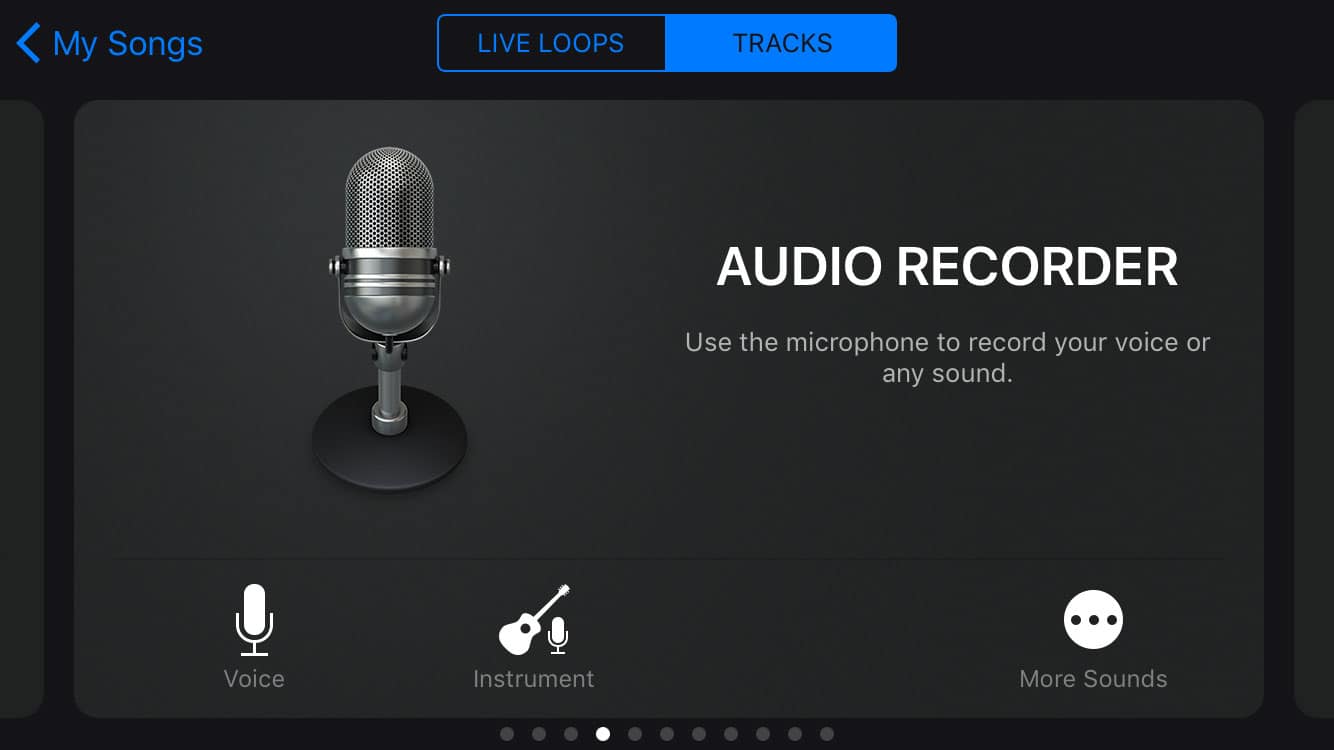
Нажать на трек значок для отображения трека. Затем нажмите на Метроном значок, чтобы отключить его. Смотрите на скриншот ниже, чтобы определить картинку. Отключение метронома предотвратит шум обратного отсчета во время воспроизведения.
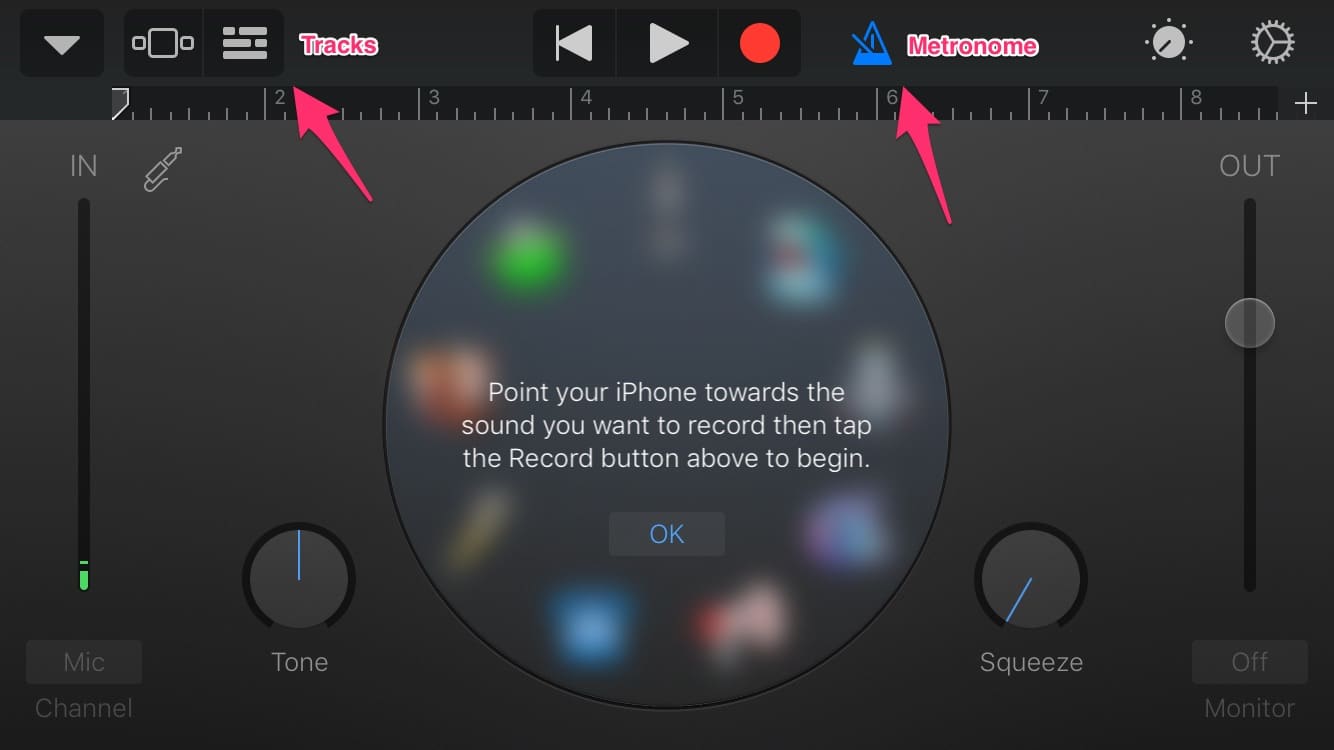
2) Импортируйте ваши треки
По умолчанию временная шкала имеет 8 баров (16 секунд). Вы можете изменить всю продолжительность, нажав маленькую кнопку + на линейке. Затем выберите «Раздел A» и включите опцию «Автоматически». Это позволит вам импортировать всю песню.

Теперь нажмите на Петли в форме значок в правом верхнем углу, чтобы выбрать и импортировать mp3 песни или файлы.

Если вы хотите использовать песни в своей музыкальной библиотеке, выберите "Музыка" Вкладка. Это также "Аудио файлы" вкладка, чтобы выбрать аудио файлы из других приложений, но я покажу вам, как использовать их позже. Теперь давайте послушаем музыку в вашей библиотеке.
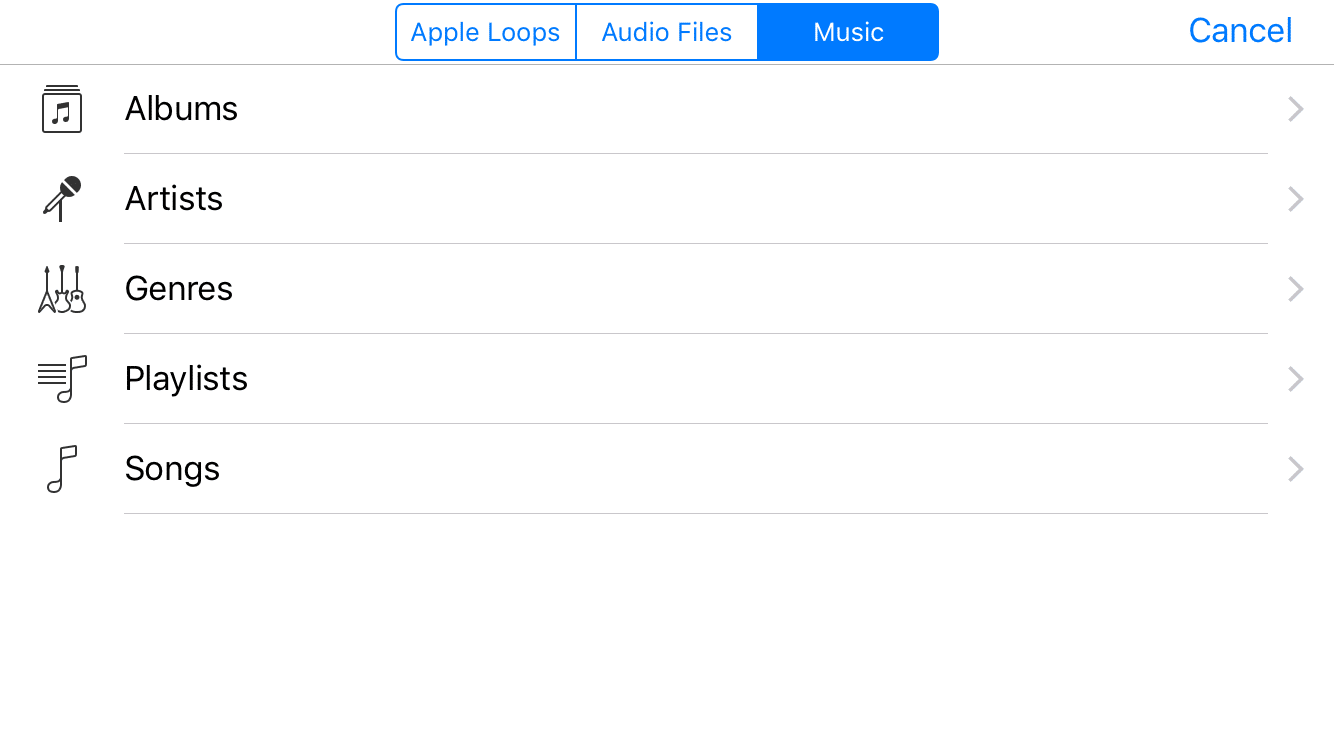
Перейдите к песне, нажмите и удерживайте. Экран выбора файла закроется, и вы сможете вставить песню в шкалу времени GarageBand.
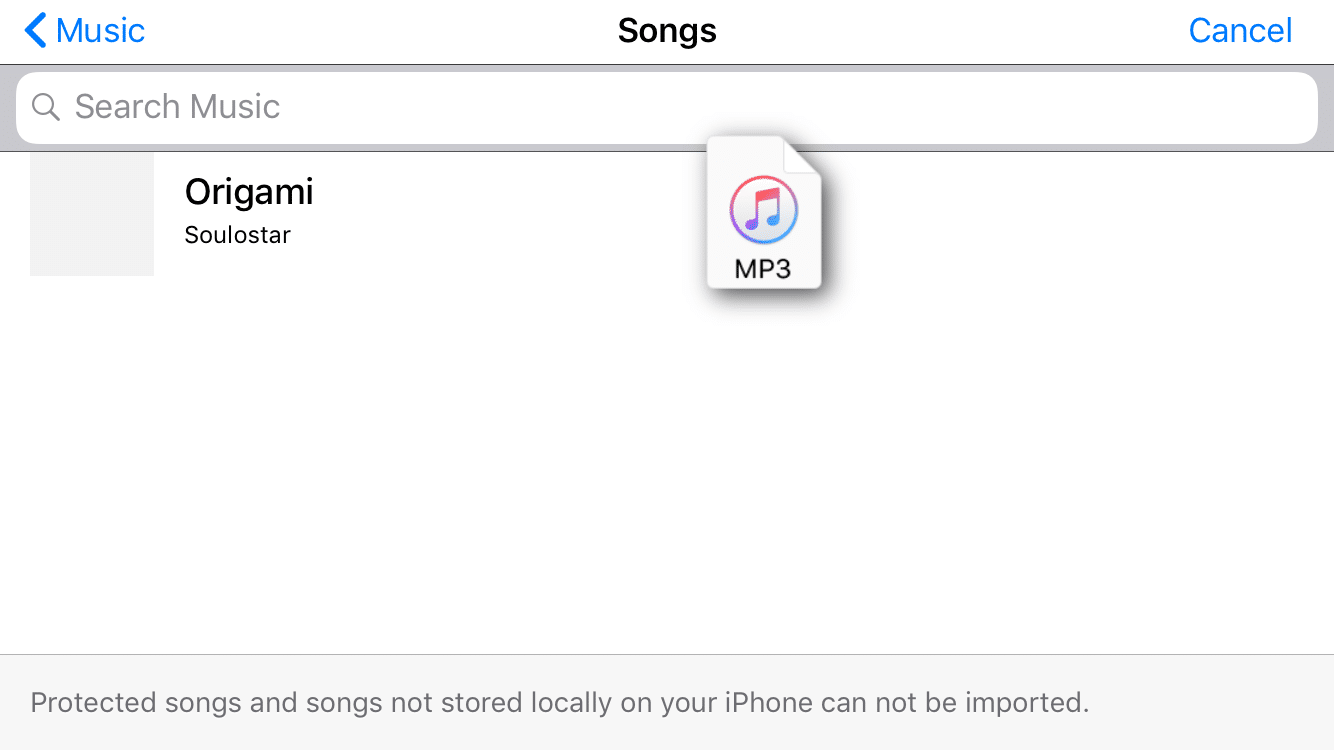
3) Вырезать музыкальную дорожку
Для клипов музыкальных треков отрегулируйте слайды с обеих сторон, чтобы обрезать часть песни, которую вы хотите сохранить.

Подсказка: Вы можете ущипнуть экран, чтобы увеличить или уменьшить масштаб, что облегчает нарезку песен.
Максимальная продолжительность мелодии звонка составляет 30 секунд, поэтому убедитесь, что музыкальная дорожка продолжается до 15 тактов на временной шкале. Наконец, перетащите законченный раздел в начало дорожки.
Тип Играть в значок в верхней панели для просмотра трека. Когда вы будете довольны редактированием, нажмите значок стрелки вниз в верхнем левом углу и выберите Мои песни, Это сохранит текущий трек.
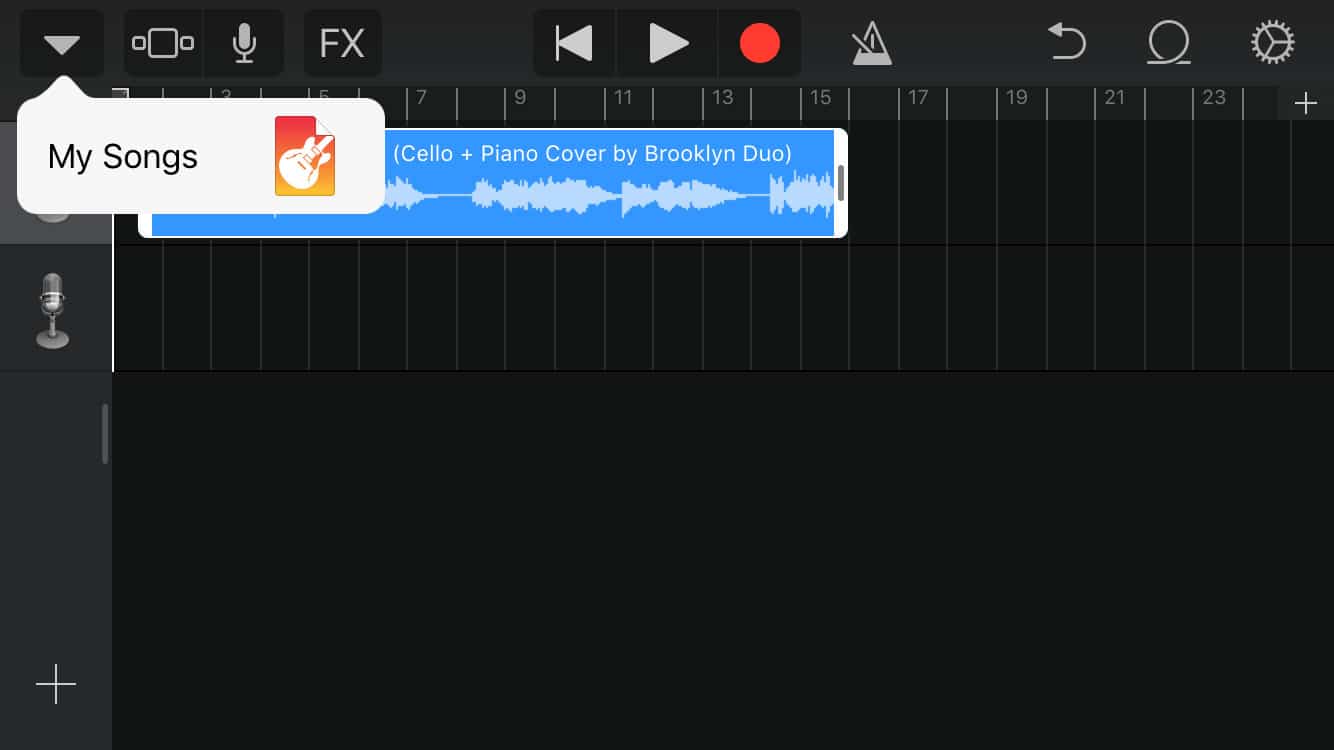
4) Экспортируйте свой рингтон
Найдите свою песню в недавнем трее. Нажмите, удерживайте и отпустите, чтобы открыть контекстные пункты меню. Затем нажмите «Поделиться».
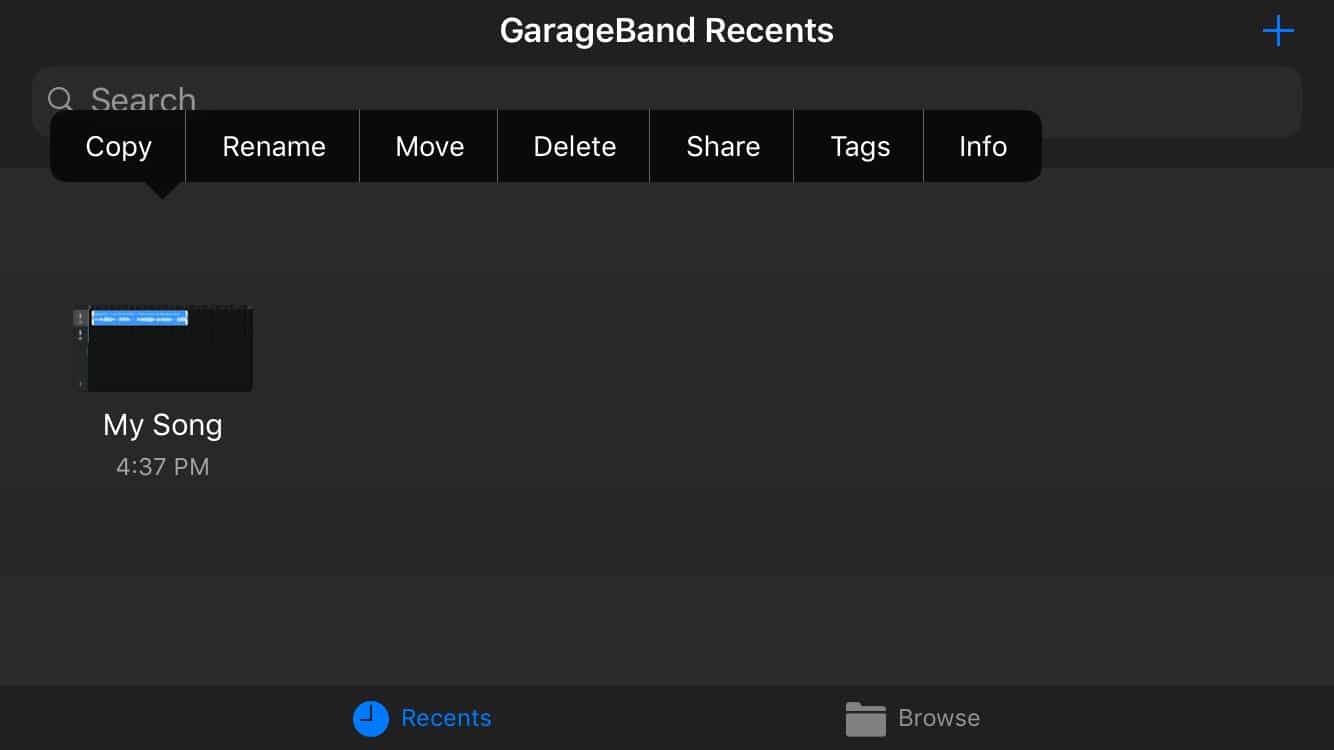
Это приложение покажет вам три варианта формата для обмена песнями. Тип «Мелодия» сделать рингтон из этого. Назовите нужный рингтон и нажмите «Экспорт», Как только процесс будет завершен, он сообщит «Успешный экспорт рингтона».

Теперь вы можете перейти к настройки приложения, перейдите к Звук & Хаптика> Рингтоны, Ваша экспортированная мелодия будет отображаться в верхней части списка для выбора.
5) Удалить экспортированный рингтон
Если вы не хотите сохранять вновь созданную мелодию звонка, вы можете удалить ее из приложения GarageBand. Выбрать Sharing снова введите Мелодии, На этот раз вместо нажатия кнопки «Экспорт» нажмите "Ваши рингтоны", Вы найдете все пользовательские мелодии, которые вы экспортировали из GarageBand, теперь проведите пальцем, чтобы удалить то, что вы хотите.
Вот как вы можете создавать собственные мелодии из вашей музыкальной библиотеки. Как я упоминал ранее, последняя версия GarageBand также позволяет импортировать аудиофайлы из других приложений или служб облачного хранения через приложение «Файлы». Для этого вместо выбора вкладки «Музыка» на шаге 2 выберите вкладку «Аудиофайлы» и нажмите «Обзор элементов из приложения« Файлы »».
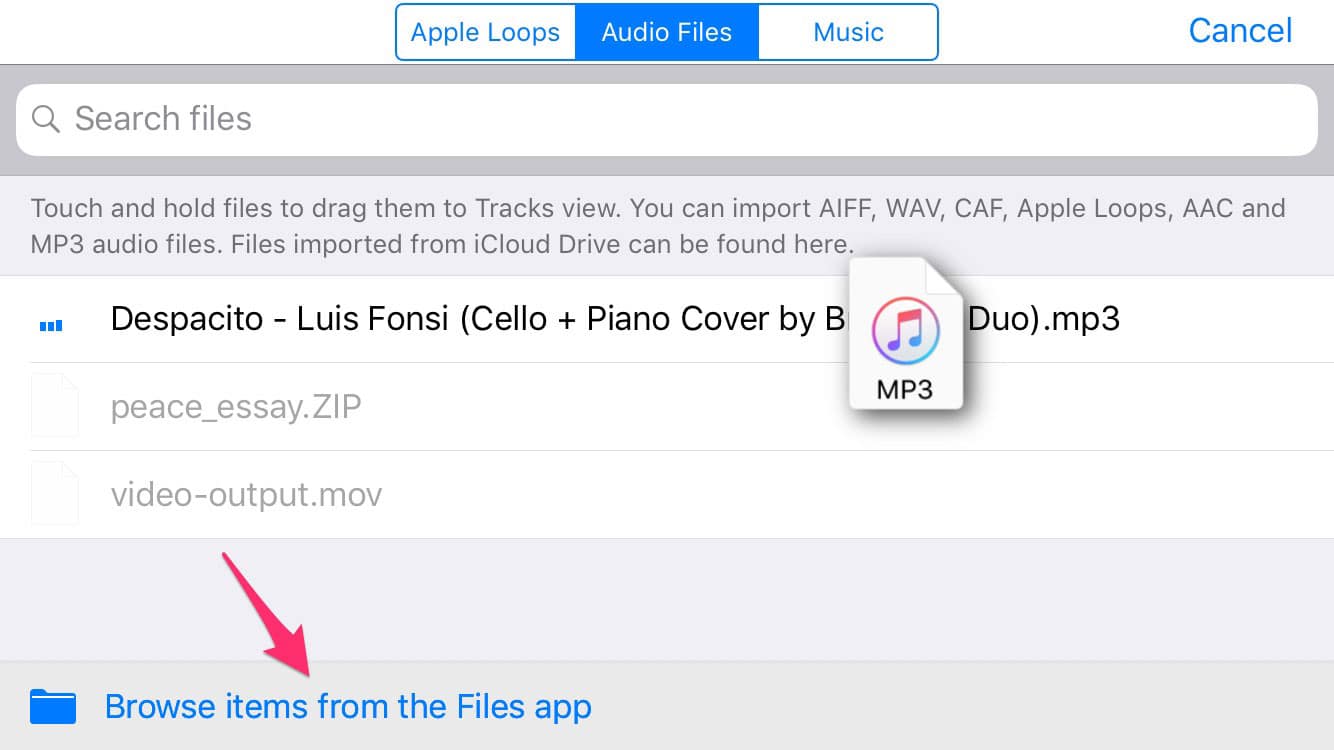
Так что теперь вы также можете просматривать музыкальные файлы на Google Drive, iCloud, Dropbox, … Вы даже можете использовать такие приложения, как Docs, чтобы загружать музыку или мелодии, сделанные вами из Интернета, и импортировать их в Garageband. Вот как.

Сначала установите Document by Readle (бесплатно) и запустите его. Затем откройте встроенный веб-браузер, нажав значок компаса в правом нижнем углу.
Теперь зайдите на веб-сайт, где вы хотите скачать рингтон с помощью браузера. Вы можете искать в Google, чтобы "скачать бесплатные рингтоны для iPhone". Есть много сайтов, которые предлагают бесплатные мелодии в Интернете, и вы можете попробовать их по одному.

Найдя понравившуюся мелодию звонка, просто нажмите кнопку загрузки, Docs может сохранить аудиофайл из Интернета, и он начнет загрузку для вас. Теперь вы можете просматривать загруженные аудиофайлы в Документах через приложение Файлы и импортировать их в GarageBand.
2. Лучшие рингтоны приложение в App Store
На сегодняшний день возможность экспорта рингтонов может быть достигнута только с помощью GarageBand. Приложение мелодий звонка в App Store позволяет загружать готовые мелодии звонка или создавать пользовательские мелодии звонка, но в конечном итоге им требуется iTunes для синхронизации тона с вашим iPhone.
Если у этого приложения есть возможность обмениваться тонами с облачными службами или отправлять файлы в другие приложения, такие как Документы, вы сможете воспользоваться GarageBand. Но я исследовал много приложений и не смог найти приложений, которые поддерживают эту функцию.
Если вы готовы использовать iTunes, вот несколько приложений для мелодий звонков.
# 1 ZEDGE Рингтоны
ZEDGE Рингтоны это место, где можно бесплатно скачать и скачать тысячи готовых рингтонов. Вы можете получить звуковые эффекты и эффекты рингтона из ваших любимых игр и шоу, например, рингтоны Барни Стинсона «Как я встретил вашу мать».
# 2 Рингтоны для iPhone
Рингтоны для iPhone предоставляет три варианта добавления новых мелодий на ваш iPhone. Вы можете вырезать песни, которые находятся в вашей музыкальной библиотеке с помощью редактора приложений. Хотите какие-нибудь крутые готовые мелодии? Это приложение сделало вас защищенным со многими тонами. Вы также можете выбрать запись естественных звуков или звуков, а затем использовать это приложение для создания рингтонов для iPhone.
# 3 мелодии для меня
Рингтоны для меня предлагает широкий выбор мелодий, текстовых сигналов, сигналов голосовой почты и оповещений. Он предлагает те же функции, что и рингтоны для iPhone, но есть много других категорий на выбор.
# 4 Ringtone Designer 2.0
Рингтон 2.0 Дизайнер посвященный, чтобы помочь вам создавать мелодии, текстовые сигналы и специальные оповещения о звуках в вашей музыкальной библиотеке. Вы можете легко отрегулировать длину части, которую хотите сохранить, затем применить эффект затухания или затухания, и вы можете идти дальше.
Как добавить рингтон из этого приложения на свой iPhone с помощью iTunes
1) Сохраните мелодию звонка, используя одно из приложений выше. В этом примере я использую рингтоны ZEDGE.

2) Подключите ваш iPhone к компьютеру и откройте iTunes.
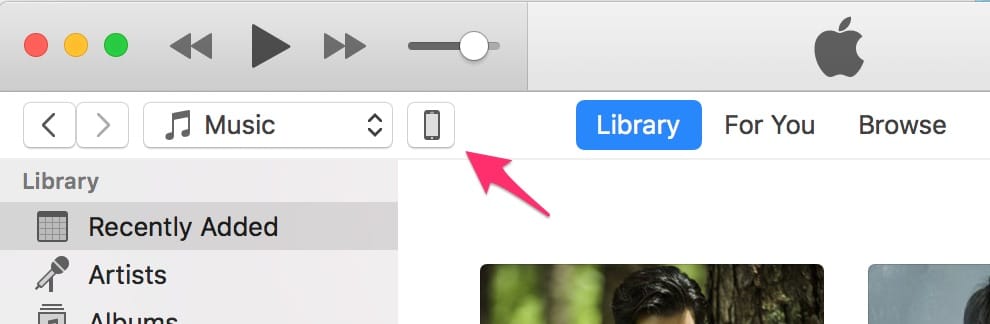
3) Выберите свой iPhone в верхнем левом углу iTunes, затем выберите «Общий доступ к файлам» на боковой панели. Теперь выберите ваше приложение (ZEDGE Ringtone в моем случае) из списка. Все ваши сохраненные файлы рингтонов появятся в разделе «Документы».

4) Перетащите мелодию на рабочий стол.
5) Выберите Тон в разделе «На моем устройстве». Затем нажмите и перетащите мелодию, сохраненную на рабочем столе, обратно в iTunes.
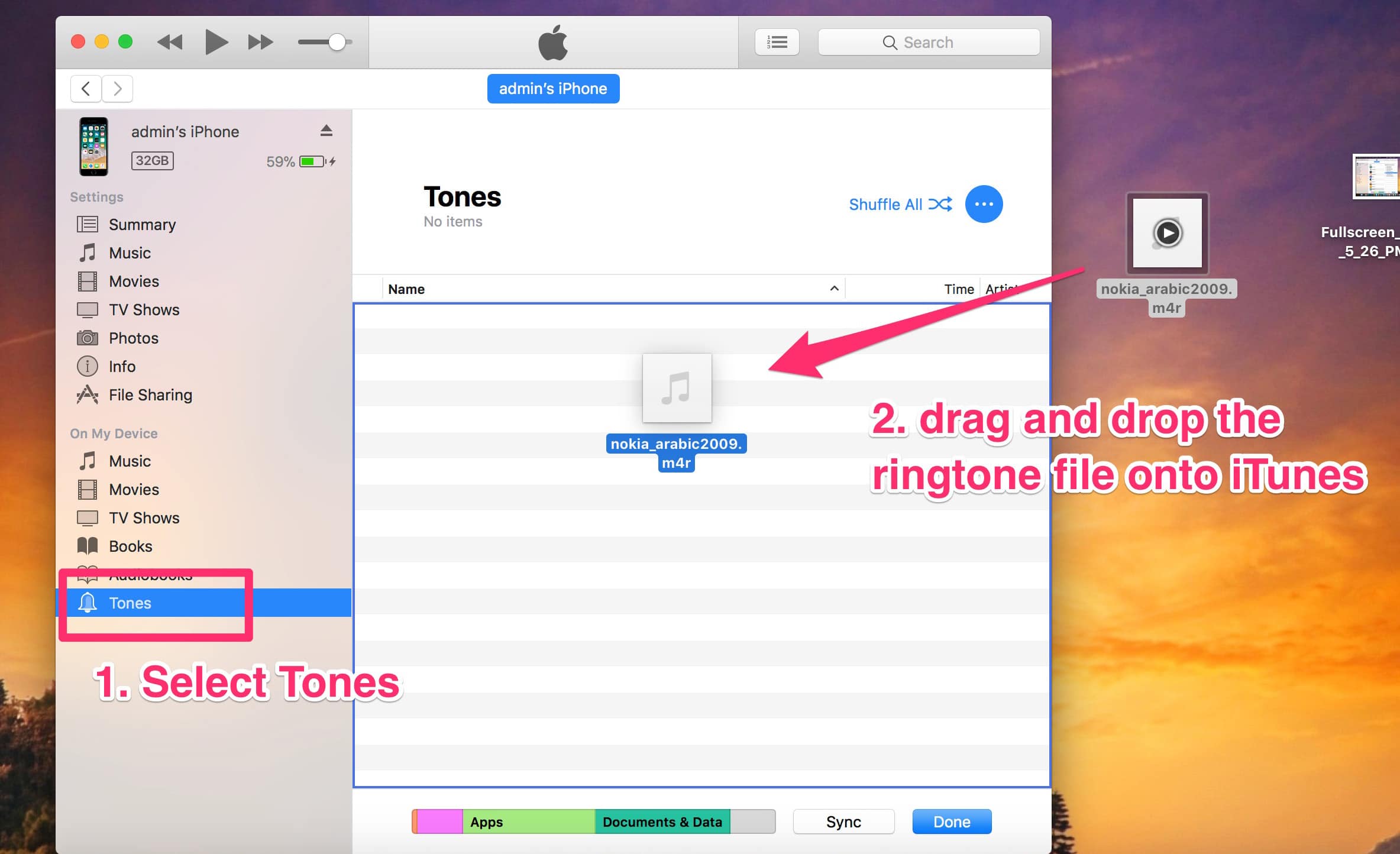
6Нажмите Синхронизировать. Подождите, пока iTunes синхронизирует мелодию звонка. Когда закончите, нажмите Готово.
7) Ваш рингтон готов к использованию.
Все это! Я показал вам лучшее приложение для создания пользовательских рингтонов или загрузки предварительно сделанного для вашего iPhone. Надеюсь, вам нравится трансляция 😀 Знаете ли вы какие-либо другие приложения для любителей рингтонов? Не стесняйтесь, дайте нам знать, оставив комментарий ниже.

И это веб-разработчик, цифровой кочевник и пожизненный фанат Apple поклонник. В iPhonebyte задача заключается в том, чтобы помочь вам максимально эффективно использовать устройства iOS и Mac. Прочитайте историю о нем и на сайте здесь.

Add comment